Feltéve, hogy szeretne egy cikket arról, hogyan hozhat létre nyomtatható QR-kódot a Wi-Fi jelszavához: A QR-kód nagyszerű módja annak, hogy megossza Wi-Fi jelszavát barátaival vagy családtagjaival, akiknek hozzáférésre van szükségük az otthoni hálózathoz. Létrehozhat egy QR-kódot, amely lehetővé teszi, hogy valaki beolvassa azt, és jelszó beírása nélkül csatlakozzon a Wi-Fi hálózathoz. Számos különböző módon hozhat létre QR-kódot a Wi-Fi jelszavához. Az egyik módja egy webhely, például a QR Code Generator használata. Beírhatja Wi-Fi jelszavát a webhelyen, és az generál egy QR-kódot, amelyet elmenthet és kinyomtathat. A Wi-Fi jelszavához tartozó QR-kód létrehozásának másik módja egy okostelefon-alkalmazás. Számos különböző alkalmazás áll rendelkezésre, amelyek lehetővé teszik QR-kód létrehozását. Miután létrehozta a QR-kódot, elmentheti eszközére, vagy megoszthatja mással. Ha QR-kódot szeretne létrehozni a Wi-Fi jelszavához offline módban, használhat egy olyan eszközt, mint a QR Code Maker. Ezzel az eszközzel QR-kódot hozhat létre, és elmentheti a számítógépére. A QR-kódok nagyszerű módja annak, hogy megossza Wi-Fi jelszavát másokkal. Számos különböző módon hozhat létre QR-kódot a Wi-Fi jelszavához. Használhat webhelyet, okostelefon-alkalmazást vagy offline eszközt.
Gyakran kerülünk olyan helyzetbe, hogy meg kell osztanunk a Wi-Fi hálózat hitelesítő adatait másokkal. Általában a Wi-Fi router tulajdonosának meg kell adnia egy jelszót, amelyet aztán mások beírnak a számítógépükbe. A jelszó megadása mindig fárasztó megpróbáltatás. A Wi-Fi-jelszó átadásának sokkal hatékonyabb módja, ha nyomtatható QR-kóddá alakítja, amelyet bárki egyszerűen beolvashat az eszközén, és felhasználhatja a Wi-Fi-hálózathoz való csatlakozáshoz. Ebben a cikkben megvizsgáljuk, hogyan teheti ezt meg hozzon létre egy nyomtatható QR-kódot a Wi-Fi hálózat és a jelszó megadásához .

Ebben az oktatóanyagban két ingyenes online eszközt fogunk használni, nevezetesen a WiFi kártyát és a QiFi-t. Mindkettő alapvetően ugyanúgy működik, és hasonló lépéseket tartalmaz. Lássuk, hogyan tudod megtenni.
Wi-Fi jelszó QR-kód generálása WiFi kártya használatával
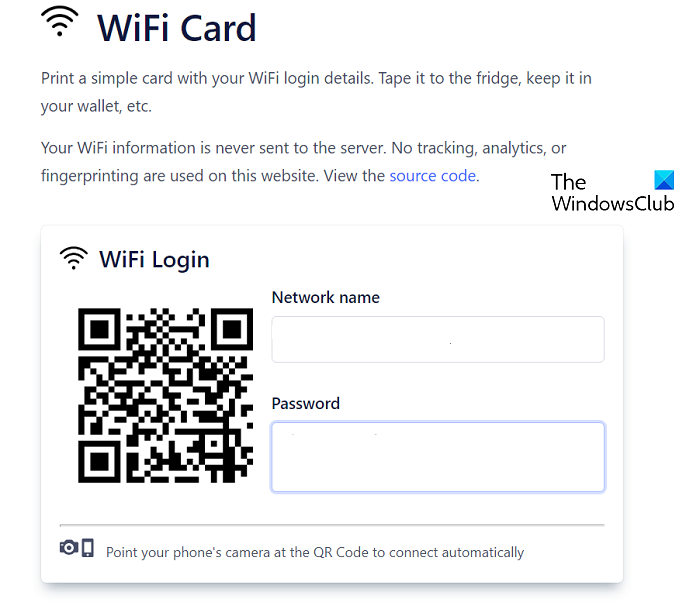
csökkentse a youtube adatfelhasználását
A Wi-Fi Map egy ingyenes online eszköz, amellyel percek alatt generálhat nyomtatott QR-kódot Wi-Fi jelszavához.
- Nyisson meg egy webböngészőt, és keresse fel a WiFi térképoldalt. Hivatalos oldal
- A WiFi bejelentkezési promptnál lesz egy hely, ahol megadhatja az útválasztó nevét és jelszavát.
- A mezők kitöltése után talál egy egyedi QR-kódot, amely megfelel a routerének és annak jelszavának.
- Kicsit lefelé görgetve további lehetőségeket kaphat, mint például a kód elforgatása, a jelszó elrejtése a pecsét lekérésekor stb.
Lehetősége van az útválasztó titkosítási típusának kiválasztására is. Az alapértelmezett választás a WPA/WPA2/WPA3. Az olyan eszközökkel, mint a WiFi kártya, az embereknek gyakran vannak adatvédelmi problémái, de itt mindenről gondoskodnak. A Wi-Fi útválasztóról itt megadott információk egyike sem tárolódik a szerverein. Nem végez nyomkövetést vagy ujjlenyomatot.
Olvas: A legjobb ingyenes QR-kód generáló szoftver Windowshoz
Generáljon Wi-Fi jelszó QR-kódot a QiFi segítségével
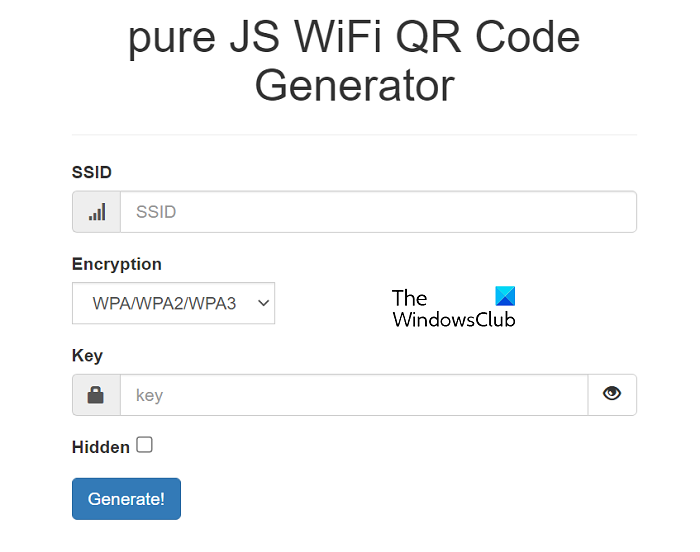
A második módja annak, hogy nyomtatható QR-kódot generáljon Wi-Fi jelszavához, a QiFi-n keresztül. A folyamat, mint már említettük, nagyjából ugyanaz.
A Windows shell common dll nem válaszol a Windows 10-re
- nyisd ki QiFi.org a böngészőjében
- Adja meg Wi-Fi hálózatának SSID-jét (Service Set ID, amely a Wi-Fi hálózat neve)
- Válassza ki a megfelelő titkosítást, és adja meg a hálózat privát kulcsát.
Miután sikeresen megadta az összes szükséges adatot, kattintson a 'Létrehozás' gombra. Néhány másodperc múlva megjelenik egy egyéni QR-kód, amely tartalmazza a Wi-Fi SSID-jét és jelszavát. Ezután lehetősége van elmenteni a HTML5 localStorage-ba, exportálni képként vagy kinyomtatni. A Nyomtatás gombra kattintva megnyílik az Oldal nyomtatása ablak az SSID azonosítójával és jelmondatával. Ha akarja, dönthet úgy, hogy nem jeleníti meg a jelszót.
Az Xbox One játékok eltávolítják magukat
Miután kinyomtatta ezt a QR-kódot, beillesztheti valahova, ahol az emberek könnyen láthatják és beolvashatják, vagy magukkal vihetik.
Reméljük hasznosnak találja.
Hogyan nyomtathatok QR-kódot a Wi-Fi-hez?
Ha szeretné megkönnyíteni a felhasználók számára az eszköztevékenység-kezelésbe való bejelentkezést, a hitelesítési adataik (felhasználónév és jelszó) segítségével mindegyikhez egyedi vonalkódot vagy QR-kódot fejleszthet. Az MS Excel segítségével 2D vonalkódokat hozhat létre, amelyeket aztán a felhasználók az alkalmazásba való bejelentkezéshez használhatnak. Létrehozhat QR-kódot az Excel segítségével a „Beszúrás > Saját bővítmények” elemre kattintva. Válassza a QR4Office lehetőséget, majd kattintson a Beillesztés gombra.
Meddig érvényesek a QR kódok?
A QR-kódokkal kapcsolatos általános tévhit az időtartamukkal és érvényességükkel kapcsolatos. Egyes felhasználók úgy vélik, hogy a QR-kódok nem örökkévalóak, és lejárati dátumuk van. A statikus QR-kódokat, a QR-kódok leggyakoribb típusát, gyakran QR-kód generátorral állítják elő, ezért nincs lejárati dátumuk. Számos olyan eszköz létezik, mint a WiFi kártya, QiFi, QRTiger stb., amelyek segítségével annyi ingyenes QR-kódot generálhat, amennyit csak akar. A kis- és nagybetűk eltérőek lehetnek a kissé fejlettebb szerkeszthető QR-kódok esetében. Gyakran megkövetelik a felhasználóktól, hogy fizessenek egy előfizetéses szolgáltatásért, és csak addig maradnak aktívak, amíg az előfizetés folyamatban van.














